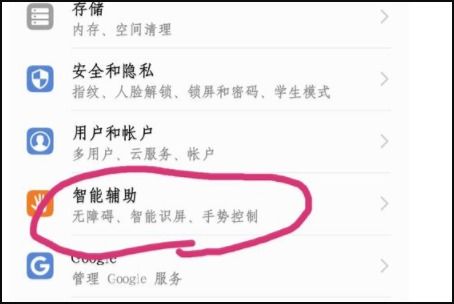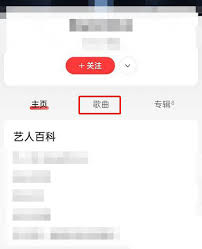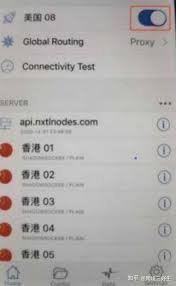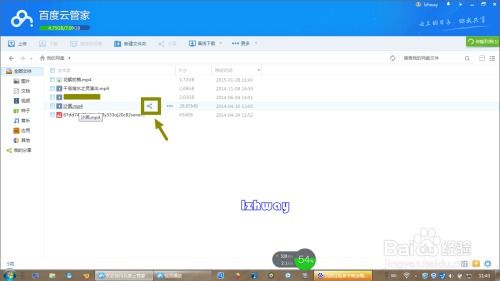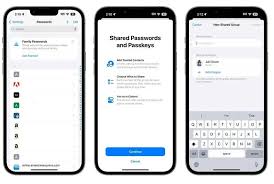1. 打开相机应用
在手机主屏幕上找到“相机”应用程序,点击打开。
2. 认识相机界面
- 默认情况下,相机处于“照片”模式。
- 界面上方有闪光灯、实时照片等按钮。
- 左侧可以滑动切换不同的拍照模式,如“视频”、“慢动作”、“全景”等。

3. 调整基本设置
- 录制格式:在系统设置中选择“相机”,可以调整录制格式。如果追求高清画质,可以选择1080p/60fps或4k录制。
- 兼容性:如果更注重兼容性,可以选择“兼容性最佳”格式,使用jpeg/h.264格式。
- 高效格式:为了缩小文件大小,可选择“高效”格式拍摄照片和视频。
4. 摄影风格与曝光调整
- 摄影风格:通过先进的场景理解技术,选择不同的摄影风格,使照片更加个性化。
- 曝光调节:在拍照界面,通过调节曝光度到0.7,可以获得自然的美颜效果。同时,调整色温可以拍出冷白皮效果。
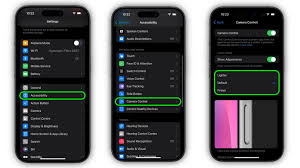
5. 焦距与连拍
- 调整焦距:在拍照模式下,双指在屏幕上张开或合拢,可以放大或缩小焦距。
- 连拍:长按快门按钮,可以进行快速连拍,捕捉连续的瞬间。
6. 闪光灯控制
- 在光线较暗的环境下,点击左上角的闪光灯图标,可以选择“自动”、“打开”或“关闭”闪光灯。
7. 构图辅助线
- 在设置中开启“网格”,屏幕上会显示构图辅助线,帮助拍摄更平衡的照片。
8. hdr模式
- 开启hdr模式,可以在高对比度场景下拍摄更丰富的细节。
9. 保留设置
- 在系统设置中,可以锁定相机设置,防止意外更改。

- 保留上次使用的模式,如“视频”,而非自动重设为“照片”。
- 保留上次使用的滤镜、宽高比、光效或景深设置。
10. 其他设置
- 实况照片:点击上方的“实时照片”按钮,拍摄带有动态效果的照片。
- 智能hdr:将不同曝光度的最佳部分智能合并成一张照片。
- 校正镜头扭曲:减少镜头畸变,让照片更自然。
通过以上步骤,你可以更好地了解和设置iphone相机的初始设置,从而拍摄出更加出色的照片和视频。